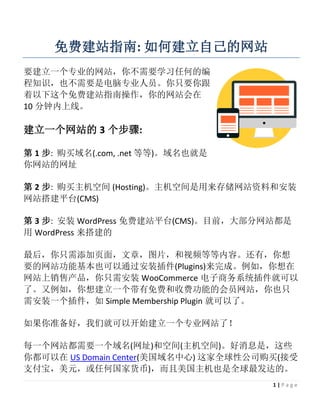
免费建站指南 - 如何建立自己的网站 (Wordpress建站教程)
- 1. 1 | P a g e 免费建站指南: 如何建立自己的网站 要建立一个专业的网站,你不需要学习任何的编 程知识,也不需要是电脑专业人员。你只要你跟 着以下这个免费建站指南操作,你的网站会在 10 分钟内上线。 建立一个网站的 3 个步骤: 第 1 步: 购买域名(.com, .net 等等)。域名也就是 你网站的网址 第 2 步: 购买主机空间 (Hosting)。主机空间是用来存储网站资料和安装 网站搭建平台(CMS) 第 3 步: 安装 WordPress 免费建站平台(CMS)。目前,大部分网站都是 用 WordPress 来搭建的 最后,你只需添加页面,文章,图片,和视频等等内容。还有,你想 要的网站功能基本也可以通过安装插件(Plugins)来完成。例如,你想在 网站上销售产品,你只需安装 WooCommerce 电子商务系统插件就可以 了。又例如,你想建立一个带有免费和收费功能的会员网站,你也只 需安装一个插件,如 Simple Membership Plugin 就可以了。 如果你准备好,我们就可以开始建立一个专业网站了! 每一个网站都需要一个域名(网址)和空间(主机空间)。好消息是,这些 你都可以在 US Domain Center(美国域名中心) 这家全球性公司购买(接受 支付宝,美元,或任何国家货币),而且美国主机也是全球最发达的。
- 2. 2 | P a g e US Domain Center 有提供自动绑定域名和空间功能,以及一键安装免费 WordPress 功能。你不需要操作设置数据库,下载 WordPress 和上传 WordPress 等繁琐事情。WordPress 安装完成后,你的网站会马上上线, 无需备案。世界各地的浏览者或客户都可以用最快的速度浏览你的网 站。 US Domain Center: http://www.usdomaincenter.com/ US Domain Center 的数据中心遍布世界各地,除了北美外,还在亚洲地 区和欧洲等地拥有数据中心。用户可根据网站访问者的来源分布选择 最适合的数据中心位置,以优化网站用户的体验。US Domain Center 保 证 99.9%的可使用时间,承诺使用最好的防火墙、路由器和服务器,实 现完全整合的监控系统。US Domain Center 数据中心的安全技术也非常 先进:创新的安全技术阻止外界恶意访问数据中心,24 小时 7 天现场 技术人员维护,自动的邮件病毒检测、清除,每日网站备份和增量备 份等。 下面是在 US Domain Center 购买域名和空间,以及安装 WordPress 免费 建站平台的详细步骤:
- 3. 3 | P a g e 第一步: 选择货币和搜索域名 首先,进入 US Domain Center: http://www.usdomaincenter.com/的官方 网站。 你可以先选择支付的货币,如 USD(美元),CNY(人民币),或任何国家货 币。你也可以在后面的购物车那里选择。 接着,在搜索框内输入你想注册的域名(网址),如 wpketang 然后点击 SEARCH 来搜索。
- 4. 4 | P a g e 第二步: 选择想注册的域名 如果你想注册的域名还没有被注册的话,你会看到 Good news, this domain is available。 点击 Select 选择该域名,然后选择 Continue to Cart 来添加到购物车。
- 5. 5 | P a g e 第三步: 选择私隐保护和主机空间 在进入购物车页面前,US Domain Center 会展示以下的页面 Step 1 | Privacy: 建议选择 Privacy Protection 来保护隐私 Step 2 | Options: 选择 Hosting 的 Economy – $6.00/mo 注: 1) 不要选择 Website Build + Hosting,因为这个不可以安装 WordPress 免费建站平台。 2) 一般的博客,网站,或电子商务网站使用 Economy – $6.00/mo 就够 用了。如果以后你的网站做得很大,你也是可以随时升级的,刚开始 不需要浪费钱。 Step 3 | Email: 不需要选择专业的企业邮箱,因为 US Domain Center 有 免费赠送一个专业电邮给你。 点击 Continue to Cart 按钮,进入购物车页面。
- 6. 6 | P a g e
- 7. 7 | P a g e 第四步: 输入优惠码或选择支付货币 购物车页面列出了你选择的域名,隐私保护,主机空间,和总费用等。 你在这里可以修改域名注册和主机空间购买的年限。 在那里输入以下优惠码 优惠码 1: 100cr15 优惠码 2: 50cr10
- 8. 8 | P a g e
- 9. 9 | P a g e 输入优惠码后,点击 Apply, 购物车会自动把价格折算成优惠之后的价 格。
- 10. 10 | P a g e 在右边的框框里,你会看到你的总额 Total Cost。在这里,你可以选择 USD (如果你想用美元,例如信用卡,PayPal 等),或者选择 CNY (如果你 先想用人民币支付,例如支付宝,银联等),或选择其它国家的货币。 US Domain Center 的强大系统会根据汇率计算对应的总价。
- 11. 11 | P a g e 点击 Proceed to Checkout 按钮来到付款结算页面。
- 12. 12 | P a g e 第五步: 创建账户或登录账户 如果你已经注册了账号,你可以直接输入用户名和密码来登录。 如果你是新客户,点击 New Customers 下面的 Continue 来继续。
- 13. 13 | P a g e 第六步: 创建账户或登录账户 填写资料时,有 3 项需要注意: 1) 需要用英文或拼音填写 2) PIN 安全码是在你通过电话或 Live Chat 联系 US Domain Center 客服时 确认身份所需的, 任何 4 位的数字都可以 3) 填写的资料会根据你使用的支付货币和所在的国家有点不同,如 通过美元支付的页面
- 14. 14 | P a g e
- 15. 15 | P a g e 通过人民币支付的页面(支付宝或银联等)
- 16. 16 | P a g e
- 17. 17 | P a g e 也就是说,US Domain Center 的系统会根据你选择的货币来显示付款方 式。例如,如果你选择美元,你会看到信用卡,PayPal 或 Checking Account 等支付方式。如果你选择人民币,你会看到支付宝(AliPay),银 联,和信用卡等。 US Domain Center 接受任何国家的货币和支付方式。 点击 Continue 来继续。
- 18. 18 | P a g e 第七步: 检查资料和下订单 你应该详细检查资料,然后点击 Place Your Order 来下订单。
- 19. 19 | P a g e 第八步: 购买的收据
- 20. 20 | P a g e 第九步: 认证电邮提示
- 21. 21 | P a g e 第十步: 登录你的电邮来认证 登录你购买网站(注册账户)时使用的电邮,然后点击 Verify your email address 来进行认证就可以了。
- 22. 22 | P a g e 第十一步: 认证成功 认证后,你会看到 Your email address is verified。接着,你可以点击 My Account 进入账户来继续。
- 23. 23 | P a g e 第十二步: 设置主机空间 点击 WEB HOSTING 右边的 Manage 设置主机空间
- 24. 24 | P a g e 第十三步: 设置 cPanel 主机管理系统 点击 Set Up 来设置 Cpanel, 最强大的主机管理系统
- 25. 25 | P a g e 第十四步: 绑定域名和空间 选择购买的域名,然后点击 Next 来快速绑定域名和空间。
- 26. 26 | P a g e 第十五步: 选择数据中心 根据你选择的国家或面向的客户来选择数据中心(Data Center),点击 Next 来进行下一步
- 27. 27 | P a g e 第十六步: 创建 cPanel 账户 输入用户名和密码来创建 cPanel 主机管理系统账户
- 28. 28 | P a g e 第十七步: 选择迟点安装 WordPress 我们可以选择 No, not Now,然后点击 Finish 来完成设置 cPanel。
- 29. 29 | P a g e 第十八步: 进入 cPanel 界面 在 cPanel 界面,点击右上角的图片来把 cPanel 改成中文或其它语言。 点击 WordPress 的图标来安装 WordPress 免费建站平台
- 30. 30 | P a g e 第十九步: 一键安装 WordPress US Domain Center 的强大系统让你一键安装免费 WordPress 网站搭建平 台。点击 Install this application 来进行
- 31. 31 | P a g e 第二十步: 填写相关资料 1. Directory (Optional) 需要留空 2. 在 Settings 那里设置 WordPress 的登录信息 – Administrator Username 是 WordPress 网站登录的用户名 – Administrator Password 是 WordPress 网站登录的密码 – Administrator Email 改成你常用的电邮 (可以使用创建 US Domain Center 账户时的电邮) 最后,点击 Install 就开始自动安装 WordPress 免费建站平台了。
- 32. 32 | P a g e
- 33. 33 | P a g e 第二十一步: 完成安装 WordPress 建站平台 安装 WordPress 免费建站平台只需几十秒的时间。完成后,你的网站马 上上线,世界各地的浏览者都可以用最快的速度来浏览你的网站,无 需备案。
- 34. 34 | P a g e 第二十二步: 网站上线了 恭喜你,你的网站上线了!
- 35. 35 | P a g e 如何进入 WordPress 网站后台 WordPress 网站后台登陆默认地址是网站域名+后台目录,在地址栏输 入 yoursite.com/wp-admin (把 yoursite 换成你的域名)就可以了。 例如, 这个网站的域名是 http://www.wpketang.com/,那么它的后台的登陆地 址是 wpketang.com/wp-admin。 再次恭喜你拥有自己的网站! 这本书是免费提供给大家学习的,欢迎转载。版权所有,禁止任何对 本书的编辑、复制、销售等非法行为。 All Rights Reserved. Do not edit, copy, or sell this book without permission!